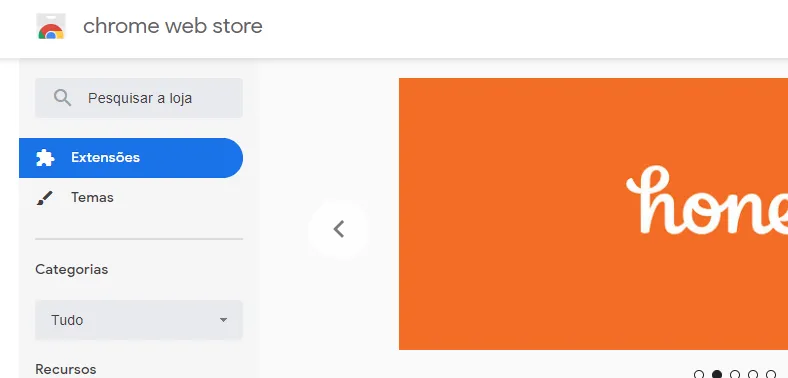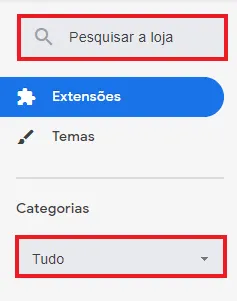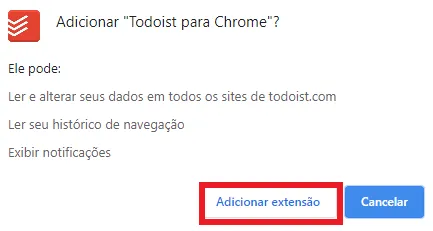Mudanças entre as edições de "Como gerenciar as extensões do Google Chrome"
| Linha 31: | Linha 31: | ||
|before image=Você pode buscar a extensão pelo seu nome, caso você já saiba o que você deseja, ou pode buscar por categorias. | |before image=Você pode buscar a extensão pelo seu nome, caso você já saiba o que você deseja, ou pode buscar por categorias. | ||
[[Arquivo:2 - Busque a extensão - WikiAjuda.webp|centro|Busque a extensão - WikiAjuda]] | [[Arquivo:2 - Busque a extensão - WikiAjuda.webp|centro|Busque a extensão - WikiAjuda]] | ||
| + | }} | ||
| + | {{New section | ||
| + | |style=Seção padrão | ||
| + | |nivel=Não | ||
| + | |header=Instale | ||
| + | |before image=Ao encontrar a extensão que você quer instalar, basta clicar em Usar no chrome. Neste caso, vou instalar a extensão do Todoist<ref>[https://todoist.com/pt-BR Todoist], Site Oficial.</ref>. | ||
| + | [[Arquivo:3 - Instale - WikiAjuda.webp|centro|Instale - WikiAjuda]] | ||
| + | }} | ||
| + | {{New section | ||
| + | |style=Seção padrão | ||
| + | |nivel=Não | ||
| + | |header=Veja as permissões | ||
| + | |before image=Antes de instalar, eles vão te mostrar as permissões que o aplicativo necessita e o que ele pode fazer em seu navegador. | ||
| + | [[Arquivo:4 - Veja as permissões - WikiAjuda.webp|centro|Veja as permissões - WikiAjuda]] | ||
}} | }} | ||
Edição das 13h25min de 19 de março de 2021
Ferramentas Web / Fácil
Criada 19 mar 2021 por WikiEdson
Esta página foi editada pela última vez à(s) 18:37 de 19 mar 2021 por WikiEdson.
As extensões podem ser muito úteis no nosso dia a dia, ao instalá-las em seu navegador você poderá usufruir de todas as suas funcionalidades.
É muito importante saber fazer a instalação, o gerenciamento e a desinstalação dessas ferramentas e pensando nisso preparamos esse tutorial passo a passo.
Abaixo, confira como instalar, gerenciar e desinstalar extensões no Google Chrome!
Índice
Instalando a Extensão
Entre no Chrome Web Store
O primeiro passo para instalar uma extensão e encontrar extensões que serão úteis no seu dia a dia é entrando na loja do navegador. Ao entrar na Chrome Web Store[1] você vai encontrar uma variedade de opções interessantes.
Busque a extensão
Instale
Ao encontrar a extensão que você quer instalar, basta clicar em Usar no chrome. Neste caso, vou instalar a extensão do Todoist[2].
Veja as permissões
- ↑ Chrome Web Store, Site Oficial.
- ↑ Todoist, Site Oficial.